Wat leert LinkedIn? Hoe u er het maximale uit kunt halen?

Er is een stijgende trend in mensen die thuis werken of op afstand studeren. Dit heeft geresulteerd in een aanzienlijke groei van online leerplatforms en de cursussen die ze aanbieden.

Excel biedt een verscheidenheid aan grafieken om gegevens te projecteren. Elke grafiek heeft zijn eigen specialiteiten, dus het is logischer wanneer gegevens worden weergegeven met de juiste grafiek.
Evenzo worden lijngrafieken gebruikt om trends in een lijn aan te tonen. Een lijngrafiek kan een enkele of meerdere reeksen gegevens weergeven. Er zijn een aantal lijngrafieken in Excel, die u allemaal verder kunt aanpassen.
De gestapelde lijngrafieken klinken misschien verwarrend, maar u zult het onder de knie krijgen als u de voorbeelden voor elk verderop in dit artikel bekijkt. Als u echter nog steeds niet zeker weet of de lijngrafiek de juiste grafiek is voor de gegevens die u wilt weergeven, lees dan ons artikel over soorten Excel-grafieken en wanneer u ze moet gebruiken .
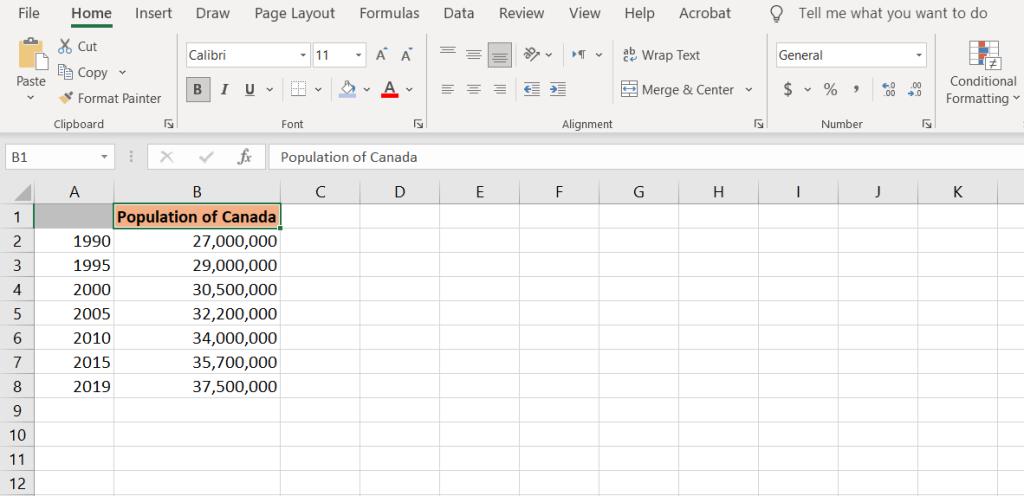
Laten we beginnen met een eenvoudig voorbeeld. In dit voorbeeldgegevensblad hebben we de bevolking van Canada van 1990 tot 2019. Aangezien de categorieën in deze grafiek de jaren zullen zijn, moet cel A1 leeg zijn. Anders identificeert Excel de jaren als getallen in plaats van labels, zodat de grafiek er niet goed uitziet.
Een lijngrafiek maken in Excel:
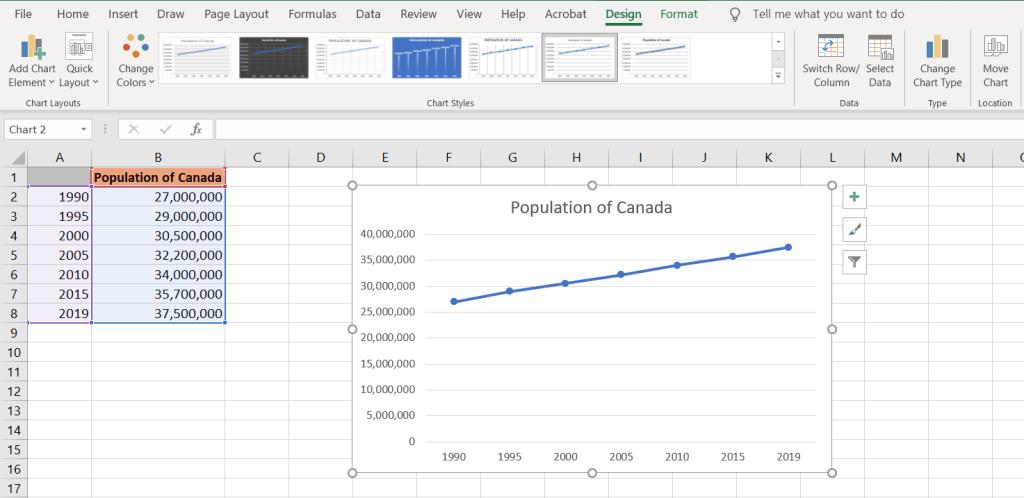
Gerelateerd: Hoe maak je een staafdiagram in Excel
Om de gestapelde lijngrafieken beter te begrijpen, is het het beste om dezelfde gegevensreeks in een eenvoudige lijngrafiek te bekijken. Zoals eerder vermeld, worden gestapelde lijngrafieken gebruikt wanneer er meerdere gegevensreeksen zijn.
Daarom hebben we in dit voorbeeld de bevolking van drie willekeurige landen. Vergelijkbaar met het vorige voorbeeld, aangezien de categorielabels getallen zijn, wordt A1 leeg gelaten, zodat Excel ze niet als getallen herkent.
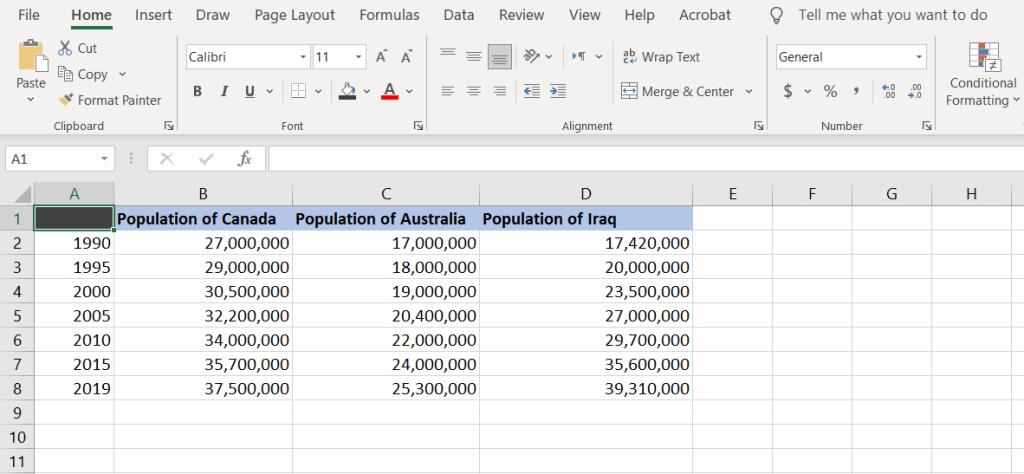
Laten we beginnen met het illustreren van de gegevens met een lijngrafiek. U kunt dan uw weg naar de gestapelde lijngrafiek en de 100% gestapelde lijngrafiek bouwen. Een lijngrafiek maken:
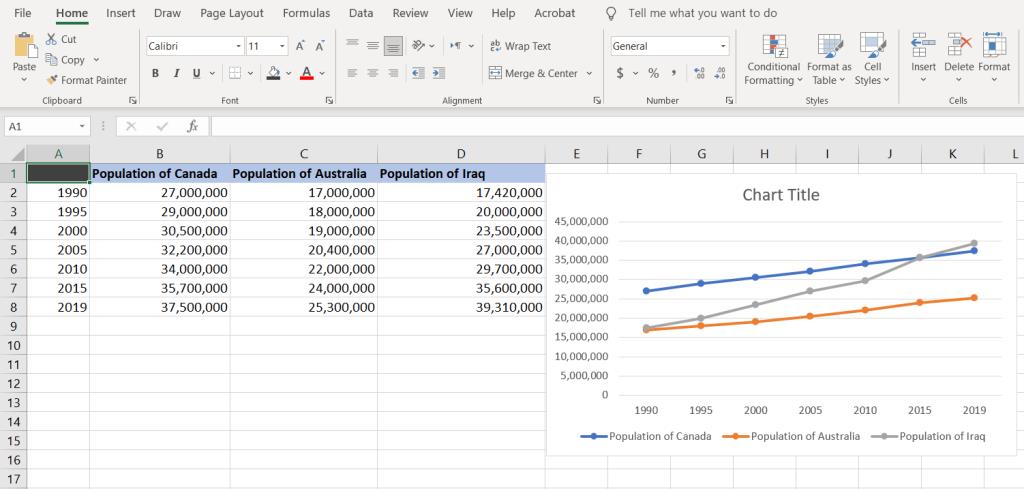
Zoals je kunt zien, beginnen de lijnen in een eenvoudige lijngrafiek bij hun eigen basispunten, en ze kunnen elkaar snijden als ze op een bepaald punt dezelfde waarde hebben.
De waarden die in de grafieken worden weergegeven, zijn de werkelijke waarden voor de gegevensreeksen en de lijnen hebben geen relatie met elkaar. Dit is niet het geval bij een gestapelde lijngrafiek.
In een gestapelde lijngrafiek worden de lijnen op elkaar gestapeld. Gegevensreeksen worden opgeteld bij de som van alle voorgaande gegevensreeksen en bovenop geplaatst, zodat ze elkaar nooit kruisen.
Om de werkelijke waarde voor een punt te krijgen, moet u deze aftrekken van de waarde in de onderstaande regel. Laten we de gestapelde lijngrafiek in actie zien. We gaan dezelfde spreadsheet gebruiken als in het vorige voorbeeld.
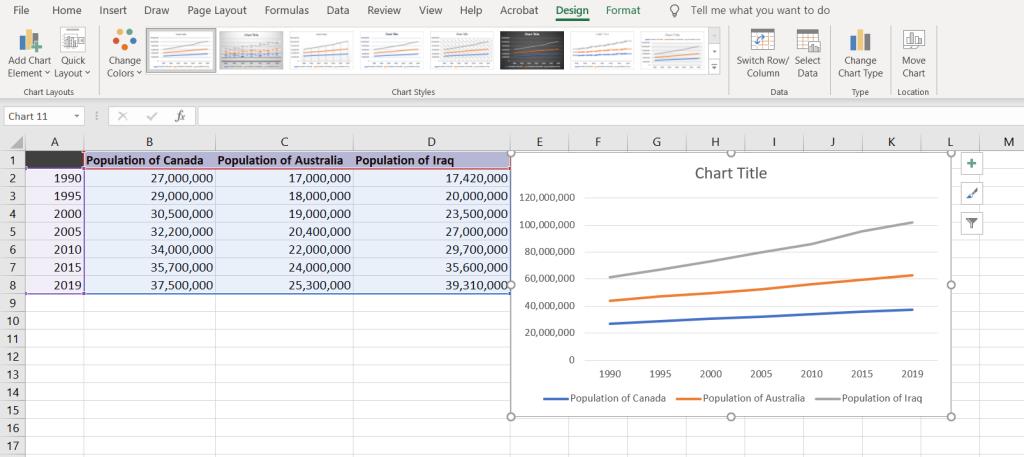
Merk op hoe de lijnen in de grafiek op elkaar liggen. Om een gestapelde lijngrafiek te interpreteren, moet u de lijnen vergelijken. De bevolking van Irak in 2019 zou bijvoorbeeld het verschil zijn tussen de grijze lijn (bevolking van Irak) en de oranje lijn (bevolking van Australië, die zelf de som van de bevolking van Australië en Canada is).
Dit betekent dat in 2019 de bevolking van Irak volgens de gegevens ongeveer 40 miljoen zou zijn geweest. Ondanks dat de grijze lijn ruim boven de 100 miljoen gaat.
De 100% gestapelde lijngrafiek werkt op dezelfde manier als de gestapelde lijngrafiek. Het belangrijkste verschil is dat in de 100% gestapelde lijngrafiek de som van alle gegevensreeksen gelijk wordt aan 100%, en in plaats van de populatiewaarden weer te geven, wordt het percentage van de som gedemonstreerd.
Laten we deze keer het grafiektype wijzigen in plaats van de grafiek uit het vorige voorbeeld te verwijderen en een nieuwe te maken.
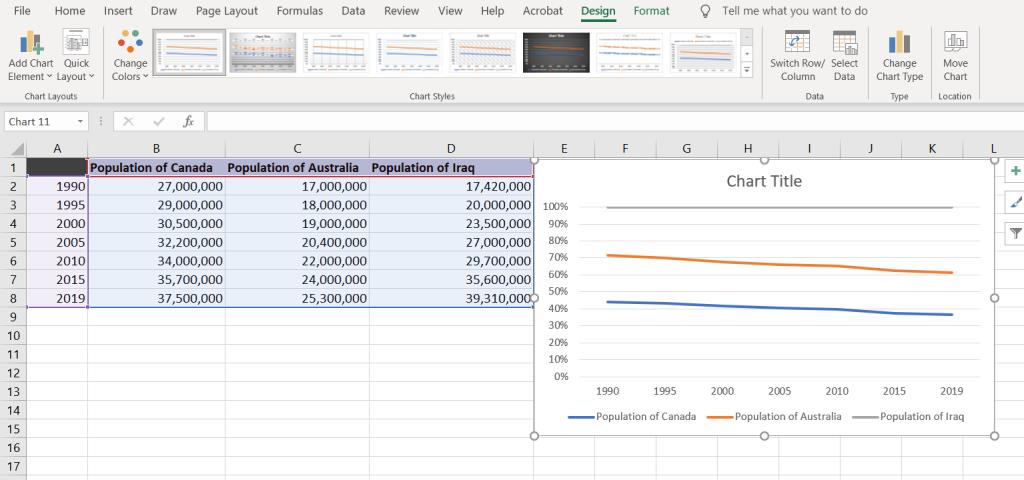
De bovenste regel zal altijd 100% zijn, omdat het de som is van alle drie de regels, en dat is gelijk aan 100%. U kunt het percentage voor elke regel krijgen door het af te trekken van het onderstaande.
Als we de percentages van de drie populaties in 2019 aftrekken, zien we dat ongeveer 39% van de bevolking uit Irak komt, 25% uit Australië en de rest (ongeveer 37%) uit Canada.
Gerelateerd: Sparklines toevoegen in Excel
Lijngrafieken worden vaak gebruikt om trends aan te tonen en te voorspellen. Nu u alle drie de soorten lijngrafieken hebt geleerd, kunt u geen trend meer missen.
Grafieken en grafieken zijn krachtige hulpmiddelen waarmee u uw gegevens kunt visualiseren. Hoewel je grafieken nog krachtiger kunnen zijn, met een paar Excel-trucs.
Er is een stijgende trend in mensen die thuis werken of op afstand studeren. Dit heeft geresulteerd in een aanzienlijke groei van online leerplatforms en de cursussen die ze aanbieden.
Door wijzigingen in uw Excel-spreadsheets bij te houden, kunnen andere mensen uw bestand gemakkelijker bijwerken of controleren. Het is ook handig als u alle wijzigingen wilt bijhouden. De opdracht Wijzigingen bijhouden is gemakkelijk te vinden op het tabblad Review van de oudere versies van Microsoft Excel. Het is echter mogelijk dat u en uw team het moeilijk vinden om ze in te stellen op nieuwere versies.
Wilt u een Outlook-e-mail opslaan als PDF, maar weet u niet hoe? Het is niet zo voor de hand liggend als je zou denken, maar het is nog steeds gemakkelijk te doen als je eenmaal weet hoe.
Google heeft aanzienlijke vooruitgang geboekt met betrekking tot samenwerking op de werkplek, niet alleen in zoekmachines. Het bedrijf heeft verschillende apps en functies die teams kunnen gebruiken om hun workflow te verbeteren, waarvan vele eenvoudig te integreren zijn met andere apps.
Als u veel gebruik maakt van Excel, heeft u waarschijnlijk al heel vaak LOOKUP-functies gebruikt. Als u niet bekend bent, wordt de functie LOOKUP gebruikt om door een enkele rij of kolom te zoeken om een specifieke waarde in een andere rij of kolom te vinden.
Elke dag worden er miljarden e-mails verzonden en ontvangen. Door uw e-mail op de juiste manier te beginnen, kan uw bericht opvallen en een goede toon voor uw e-mail creëren.
Freelancers kunnen nu werkprojecten vinden op LinkedIn. Het populaire professionele sociale netwerk opent mogelijkheden voor professionals om werk te vinden op zijn platform, en gaat verder dan alleen hen de tools te geven om hun vaardigheden en ervaring te adverteren.
OneNote is de app voor het maken van notities voor Windows-gebruikers. Met nieuwe updates is het nu rijk aan functies en heeft het een verbeterde interface. Het is echter niet foutloos. Vaak ziet u mogelijk onjuiste synchronisatie in de app, bestanden die helemaal niet worden geopend of bestanden die worden geopend als alleen-lezen.
Grammarly domineert al jaren de markt voor grammatica-editors. Het is een van de beste tools die je als schrijver kunt krijgen. Microsoft zocht echter de kans en bracht Microsoft Editor uit als alternatief voor Office 365-gebruikers.
Als je te veel projecten op je bord hebt, kan het moeilijk zijn om georganiseerd en op de hoogte te blijven. Een tool voor projectportfoliobeheer bespaart u de tijdrovende taak om elk project afzonderlijk te bekijken. Het maakt het revisieproces eenvoudig door alle belangrijke records op één plek weer te geven.
Deze app voor taak-, project- en teambeheer heeft een aantal opwindende functies die u in uw leven kunt toepassen om van gemak te genieten. De ad-hoc gevallen van persoonlijk gebruik voegen waarde toe aan uw ClickUp-abonnement. Van keukenrecepten tot posts op sociale media, je kunt ClickUp in veel ruimtes toepassen.
Steeds meer mensen werken vanuit huis. In het begin klinkt het geweldig: je kunt in je badjas werken, meer tijd met de kinderen doorbrengen en je eigen uren indelen. Maar het heeft ook zijn nadelen.
Er zijn veel apps op de markt die u helpen productiever te worden. Sommige zijn gratis, andere zijn betaald. Ondanks dit alles zult u er misschien niet veel van winnen. Sommige zijn gewoon te technisch, andere zijn te simpel.
Leeftijd aangeven in jaren? Het lijkt misschien eenvoudig, maar het kan je overrompelen. Evenzo vereist het geven van uw precieze leeftijd vanaf uw geboortedatum nog meer aandacht.
Het enige dat u over Asana moet leren, is hoe u projecten kunt gebruiken om de productiviteit van uw team te verhogen. Met Asana-projectbeheer vermijd je verouderde spreadsheets, lange e-mailthreads en lange vergaderingen waarin dezelfde informatie wordt herhaald.
De zakenwereld is in de 21e eeuw drastisch veranderd en nu is het niet ongebruikelijk dat teams zich over verschillende locaties verspreiden. Bovendien hebben bedrijven meestal meerdere projecten onderweg, wat het volgen van alles moeilijk maakt.
Het archiveren van e-mails is een van de beste manieren om uw inbox opgeruimd te houden. Als je dit in Outlook wilt doen, heb je geluk. Met zowel Outlook voor het web als Outlook voor desktop kunt u uw e-mails gemakkelijk archiveren.
Tegenwoordig kun je vrijwel elk smart device gebruiken om bestanden en eBooks te openen en te lezen. Er gaat echter niets boven Kindle-apparaten als het ideale apparaat om eBooks te lezen.
Een logo moet relevant en pakkend zijn, omdat het helpt om de verbinding tussen het merk en de klanten tot stand te brengen. Het is vaak het middelpunt van een merkstrategie die creativiteit, ontwerpvaardigheden en vakkundige uitvoering vereist. Bedrijven zijn bereid flink te betalen voor een effectief logo. Daarom is het ontwerpen van logo's een lucratieve freelance-optreden of bijzaak geworden.
Excel biedt een verscheidenheid aan grafieken om gegevens te projecteren. Elke grafiek heeft zijn eigen specialiteiten, dus het is logischer wanneer gegevens worden weergegeven met de juiste grafiek.
Er is een stijgende trend in mensen die thuis werken of op afstand studeren. Dit heeft geresulteerd in een aanzienlijke groei van online leerplatforms en de cursussen die ze aanbieden.
Door wijzigingen in uw Excel-spreadsheets bij te houden, kunnen andere mensen uw bestand gemakkelijker bijwerken of controleren. Het is ook handig als u alle wijzigingen wilt bijhouden. De opdracht Wijzigingen bijhouden is gemakkelijk te vinden op het tabblad Review van de oudere versies van Microsoft Excel. Het is echter mogelijk dat u en uw team het moeilijk vinden om ze in te stellen op nieuwere versies.
Wilt u een Outlook-e-mail opslaan als PDF, maar weet u niet hoe? Het is niet zo voor de hand liggend als je zou denken, maar het is nog steeds gemakkelijk te doen als je eenmaal weet hoe.
Google heeft aanzienlijke vooruitgang geboekt met betrekking tot samenwerking op de werkplek, niet alleen in zoekmachines. Het bedrijf heeft verschillende apps en functies die teams kunnen gebruiken om hun workflow te verbeteren, waarvan vele eenvoudig te integreren zijn met andere apps.
Als u veel gebruik maakt van Excel, heeft u waarschijnlijk al heel vaak LOOKUP-functies gebruikt. Als u niet bekend bent, wordt de functie LOOKUP gebruikt om door een enkele rij of kolom te zoeken om een specifieke waarde in een andere rij of kolom te vinden.
Elke dag worden er miljarden e-mails verzonden en ontvangen. Door uw e-mail op de juiste manier te beginnen, kan uw bericht opvallen en een goede toon voor uw e-mail creëren.
Freelancers kunnen nu werkprojecten vinden op LinkedIn. Het populaire professionele sociale netwerk opent mogelijkheden voor professionals om werk te vinden op zijn platform, en gaat verder dan alleen hen de tools te geven om hun vaardigheden en ervaring te adverteren.
Grammarly domineert al jaren de markt voor grammatica-editors. Het is een van de beste tools die je als schrijver kunt krijgen. Microsoft zocht echter de kans en bracht Microsoft Editor uit als alternatief voor Office 365-gebruikers.
Als je te veel projecten op je bord hebt, kan het moeilijk zijn om georganiseerd en op de hoogte te blijven. Een tool voor projectportfoliobeheer bespaart u de tijdrovende taak om elk project afzonderlijk te bekijken. Het maakt het revisieproces eenvoudig door alle belangrijke records op één plek weer te geven.

















